स्नैपचैट पर एक पेशेवर की तरह वीडियो को कैसे धीमा करें [हल]
सबसे अच्छे फ़िल्टरिंग ऐप में से एक जिसे आप अपने डिवाइस पर मुफ्त में डाउनलोड कर सकते हैं, वह है स्नैपचैट। फ़िल्टर के अलावा आप वीडियो पर लागू कर सकते हैं, उपयोगकर्ता पूछते हैं स्नैपचैट पर वीडियो को धीमा कैसे करें आपके द्वारा लिए गए वीडियो पर धीमी गति का प्रभाव डालने के लिए। इस ऐप के साथ, आप एक ही एप्लिकेशन का उपयोग करने वाले अन्य उपयोगकर्ताओं की तुलना में इसे प्रभावशाली और अद्वितीय बनाने के लिए एक स्लो-मो वीडियो शूट कर सकते हैं। यह कैसे करना है इसका रहस्य जानना चाहते हैं? चिंता करने की कोई जरूरत नहीं है क्योंकि हमें आपकी पीठ मिल गई है।
यह लेख उस गति संशोधक पर ध्यान केंद्रित करेगा जिसका उपयोग आप उस वीडियो को अधिकतम करने के लिए कर सकते हैं जिसे आप स्लो-मो करना चाहते हैं। तो आप किसका इंतज़ार कर रहे हैं? स्नैपचैट के धीमे-धीमे प्रभावों के बारे में अधिक जानने के लिए इस लेख को पढ़ते रहें।
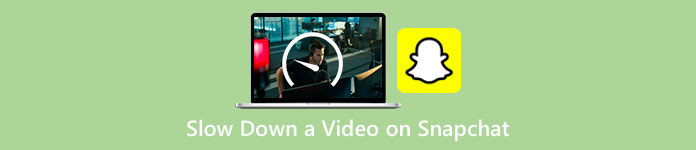
भाग 1. स्नैपचैट पर वीडियो को आसानी से कैसे धीमा करें
आप स्नैपचैट पर वीडियो को कैसे धीमा करते हैं? यदि आपके पास अब तक एक ही प्रश्न है, तो यह कदम आपके लिए है क्योंकि आप स्नैपचैट पर गति संशोधक पा सकते हैं। आप जो परिणाम प्राप्त करना चाहते हैं उसे प्राप्त करने के लिए, नीचे दिए गए सरल चरणों का पालन करना है।
चरण 1। अपने डिवाइस पर स्नैपचैट डाउनलोड करें और इसे खोलें।
चरण 2। अपनी स्क्रीन पर टैप करें फोटो आइकन और ऐप को आपकी लाइब्रेरी तक पहुंच की अनुमति दें जिस पर एक फोटो है। आपके द्वारा इसे अनुमति देने के बाद, आपको उस वीडियो को चुनना होगा जिसे आप उस सूची में धीमा करना चाहते हैं जो दिखाई देगी; इसे थपथपाओ।
चरण 3। वीडियो खोलने के बाद, टैप करें संपादित करें स्नैपचैट पर उपलब्ध स्पीड मॉडिफायर का उपयोग करने के लिए।
चरण 4। इसे स्वाइप करें बायें या दायें जब तक आप नहीं पाते घोंघा आइकन. इस आइकन का मतलब है कि वीडियो की गति मूल की तुलना में धीमी होगी। फिर भी, यदि आइकन खरगोश में है, तो यह वीडियो का तेजी से पूर्वावलोकन करेगा। इसके बाद जो वीडियो स्लो-मो में है उसे सेव कर लें।
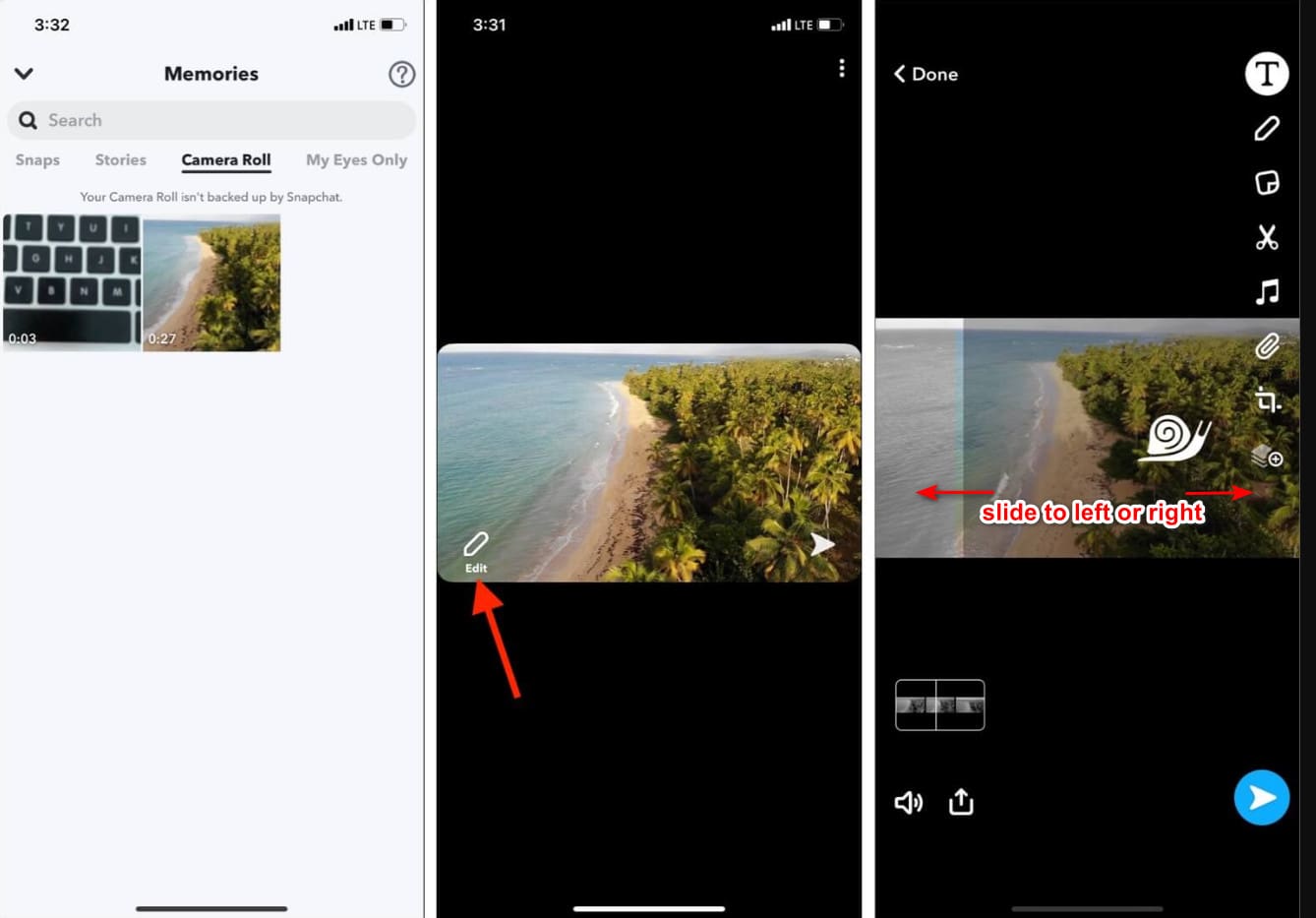
हालाँकि ऐप में एक अंतर्निहित गति संशोधक है, लेकिन यह जिस प्लेबैक गति का समर्थन करता है वह केवल एक गति है। इसका मतलब है कि आपके पास अपनी पसंद के अनुसार स्लो-मो को बदलने का विकल्प नहीं है, जो निराशाजनक है, खासकर अगर स्लो-मो वह नहीं है जो आप चाहते हैं। लेकिन अगला टूल आपकी इच्छानुसार प्लेबैक स्लो मोशन स्पीड को बदलने में आपकी मदद कर सकता है, और यह स्नैपचैट की तरह सिंगल-स्पीड मोशन नहीं देगा। यह जानने के लिए, आपको भाग 2 में निम्नलिखित विवरण पढ़ना होगा।
भाग 2. विंडोज और मैक पर प्रभावी ढंग से स्नैपचैट पर वीडियो को स्लो मोशन में कैसे डालें?
जैसा कि हम आपको स्नैपचैट पर स्लो मोशन में वीडियो डालने का तरीका बताते हैं, आप देख सकते हैं कि यह जो स्लो-मोशन प्रदान करता है वह उतना धीमा नहीं है जितना कि बहुसंख्यक चाहते हैं। तो, अंतर्निहित गति नियंत्रक पर निर्भर होने के बजाय, जिसे आप स्नैपचैट पर उपयोग कर सकते हैं, आप इसका उपयोग करने का प्रयास क्यों नहीं करते FVC वीडियो कन्वर्टर अंतिम? क्योंकि यह आपको वीडियो की गति को बदलने का मौका देता है, इसलिए आपके पास यह आपकी पसंद के अनुसार जल्दी है। इसके स्पीड कंट्रोलर की मदद से आप यहां एक रेगुलर स्पीड वीडियो इंपोर्ट कर सकते हैं और इसे स्लो-मो वीडियो में बदल सकते हैं। आपके पास वीडियो 0.75x, 0.5x, 0.25, या 0.125 जितना धीमा हो सकता है; विकल्पों में से किसी एक को चुनें और नमूना पूर्वावलोकन पर देखें कि क्या यह आपकी पसंदीदा धीमी गति है।
इसकी स्पीड-अप कंट्रोलर सुविधाओं के अलावा, आप इस सॉफ़्टवेयर का उपयोग फ़िल्टर और प्रभाव जोड़ने के लिए भी कर सकते हैं जैसे स्नैपचैट पर आपके पास हो सकता है। हालांकि यह समर्थित है, यह आपके डिवाइस पर मौजूद फ़िल्टरिंग ऐप जितना चौड़ा नहीं है। इसके अलावा, आप यहां उन्नत संपादन कर सकते हैं जो आप स्नैपचैट पर नहीं कर सकते। जैसे वॉल्यूम बूस्टर, ऑडियो सिंक करना, वॉटरमार्क हटाना, मेटाडेटा जोड़ना, और भी बहुत कुछ। एक अंतिम उपकरण होने के बावजूद, सॉफ्टवेयर मोबाइल उपकरणों पर उपलब्ध नहीं है। फिर भी, आप इसे अपने विंडोज और मैक पर डाउनलोड कर सकते हैं। तो अब, यदि आप इस टूल का उपयोग करने का निर्णय लेते हैं, तो आप वीडियो की गति को बदलने के लिए ट्यूटोरियल को पढ़ सकते हैं और उसका अनुसरण कर सकते हैं।
चरण 1। नीचे प्रस्तुत डाउनलोड बटन पर क्लिक करके, आप अपने विंडोज और मैक पर अंतिम गति परिवर्तक प्राप्त कर सकते हैं। सॉफ़्टवेयर को तुरंत स्थापित करें, और अपने वीडियो की प्लेबैक गति को बदलने के लिए इसे लॉन्च करें।
मुफ्त डाउनलोडविंडोज 7 या उसके बाद के लिएसुरक्षित डाऊनलोड
मुफ्त डाउनलोडMacOS 10.7 या उसके बाद के लिएसुरक्षित डाऊनलोड
चरण 2। आप इंटरफ़ेस पर चार अलग-अलग अनुभाग देखेंगे जिनका आप उपयोग कर सकते हैं; क्लिक उपकरण बॉक्स और ढूंढो वीडियो स्पीड कंट्रोलर शामिल सूची पर।
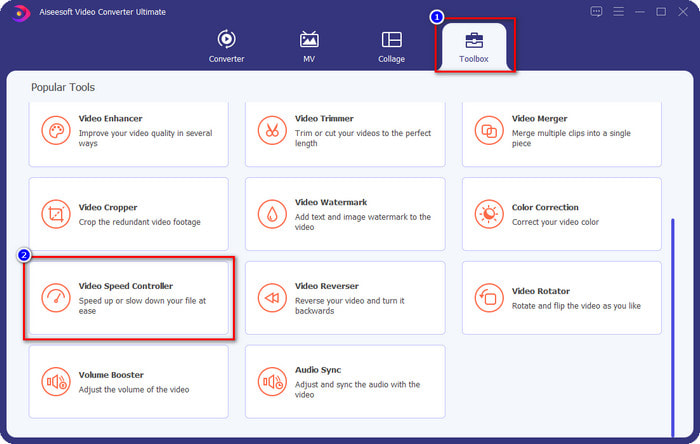
चरण 3। दबाएं + फ़ोल्डर खोलने के लिए बटन, स्नैपचैट वीडियो या कोई भी वीडियो अपलोड करें जिसे आप स्लो-मो करना चाहते हैं, और क्लिक करें खुला हुआ.
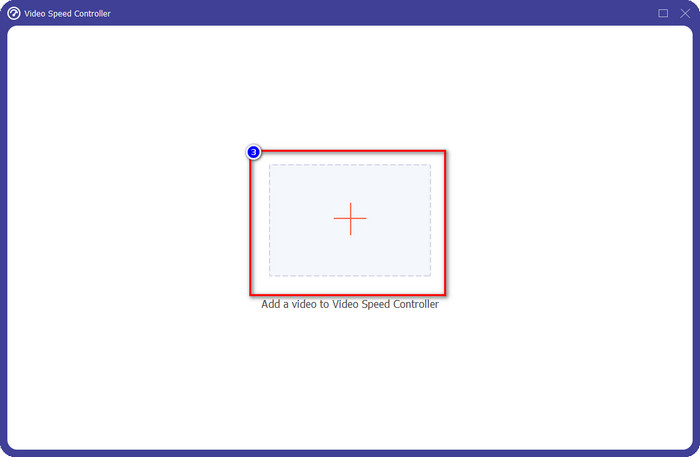
चरण 4। एक बार जब आप नए इंटरफ़ेस पर हों, जहां आप गति को संपादित कर सकते हैं, तो वांछित धीमी गति पर क्लिक करें जिसे आप अपने वीडियो पर लागू करना चाहते हैं। आप चुन सकते हैं कि आप कौन सी धीमी गति की गति चाहते हैं, और यह पूर्वावलोकन बॉक्स पर चलेगा।
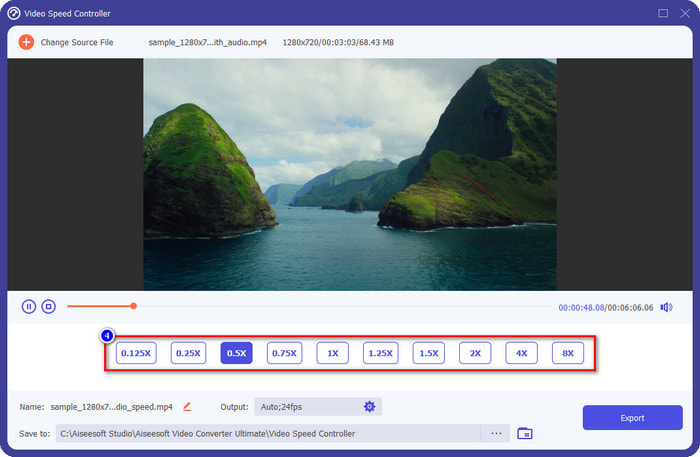
वैकल्पिक: यदि आप एक उन्नत आउटपुट परिवर्तन करना चाहते हैं, तो आप क्लिक कर सकते हैं उत्पादन. यह खंड आपको प्रारूप, संकल्प, फ्रैमरेट, गुणवत्ता, ज़ूम मोड, आदि को बदलने की अनुमति देता है; क्लिक ठीक आपके द्वारा जोड़े गए परिवर्तनों को लागू करने के लिए।
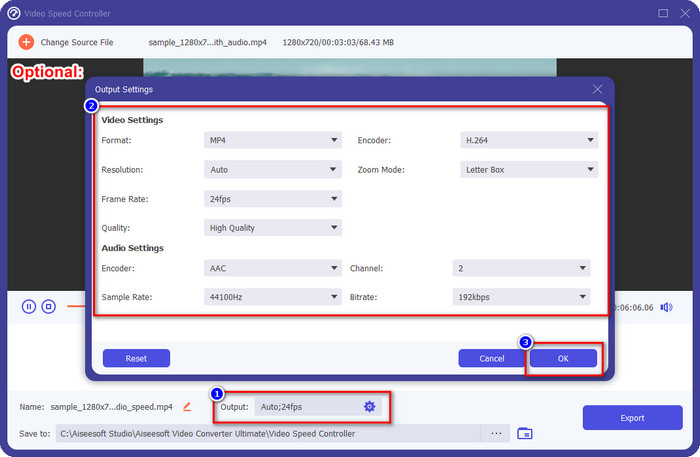
चरण 5। दबाएं निर्यात बटन अगर आप वीडियो की प्लेबैक गति को बदलने के लिए तैयार हैं। अब आपके पास वीडियो स्लो-मो पर होगा; अब आप वीडियो साझा कर सकते हैं या आपके द्वारा यहां निर्यात किए गए धीमे-धीमे वीडियो का उपयोग कर सकते हैं।
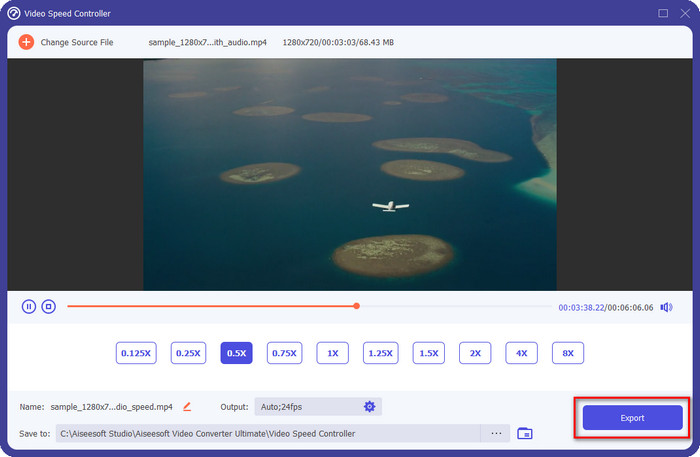
सम्बंधित:
भाग 3. स्नैपचैट पर वीडियो को धीमा करने के बारे में अक्सर पूछे जाने वाले प्रश्न
क्या स्नैपचैट पर एक्सपोर्ट स्लो-मो वीडियो में वॉटरमार्क होगा?
आप अंतिम आउटपुट के वॉटरमार्क के बिना स्नैपचैट पर अपने धीमे-धीमे वीडियो को स्वतंत्र रूप से निर्यात कर सकते हैं। भले ही आप एक जोड़ना चाहते हैं, आपको वीडियो पर स्नैपचैट वॉटरमार्क जोड़ने की अनुमति नहीं है।
क्या मैं वीडियो की गति बदल सकता हूं, भले ही मैंने इसे स्नैपचैट पर न लिया हो?
आप कर सकते हैं, लेकिन अगर आपने केवल इसकी अनुमति दी है, क्योंकि यदि आपने ऐप को अपनी गैलरी या फ़ोटो तक पहुंचने की अनुमति नहीं दी है, तो आप अपने इच्छित वीडियो की गति को नहीं बदल सकते। वह वीडियो देखने के लिए जो आपने स्नैपचैट पर नहीं लिया था, आप स्नैप्स और स्टोरीज के बजाय कैमरा रोल पर जा सकते हैं।
क्या स्नैपचैट पर वीडियो को धीमा करने की कोई सीमा है?
अब तक, यदि आप स्नैपचैट का उपयोग करके वीडियो को धीमा करना चाहते हैं तो इसकी कोई सीमा नहीं है। स्लो-मो स्पीड के अलावा और कोई विकल्प नहीं है। तो, मान लीजिए कि आपके पास एक वीडियो है जिसे आप धीमा करना चाहते हैं। उस स्थिति में, यह ऐप गति को बदलने के लिए अतिरिक्त एक्सटेंशन डाउनलोड किए बिना कार्य को आसानी से पूरा करने में आपकी सहायता कर सकता है।
निष्कर्ष
स्नैपचैट पर वीडियो को धीमा करने का तरीका सिखाने के लिए क्या आपको मदद की ज़रूरत है? इस लेख को पढ़कर आपको पहले से ही वह सहायता मिल जाएगी जिसकी आपको आवश्यकता है। मान लीजिए कि आप अभी भी सोचते हैं कि स्नैपचैट बिल्ट-इन स्पीड कंट्रोलर आपकी जरूरत के लिए पर्याप्त नहीं है। उस स्थिति में, आपको a . का उपयोग करना चाहिए वीडियो गति नियंत्रक, पसंद करना FVC वीडियो कन्वर्टर अंतिम, वीडियो की गति पर पूर्ण नियंत्रण रखने के लिए। यदि आप इसके बारे में कोई प्रश्न पूछना चाहते हैं तो आप हमें एक संदेश छोड़ सकते हैं ताकि हम आपकी मदद कर सकें और समस्या को एक साथ हल कर सकें।



 वीडियो कनवर्टर अंतिम
वीडियो कनवर्टर अंतिम स्क्रीन अभिलेखी
स्क्रीन अभिलेखी



